विज्ञापन
 एक बात जो मुझे काफी समय से Spotify से दूर करने में कामयाब रही है वह है हॉटकीज़ और मीडिया कीज़ में इसका सीमित समर्थन। Spotify Spotify: अपने iPhone पर संगीत सुनने के लिए सबसे अच्छा तरीका हैMakeUseOf Best iPhone Apps सूची में इसे Spotify बनाने के साथ, हम आपके iPhone पर Spotify का उपयोग करके आप जो भी प्राप्त कर सकते हैं, उस पर करीब से नज़र डाल रहे हैं। आप मुफ्त या... के बीच चयन कर सकते हैं अधिक पढ़ें कुछ चुनिंदा लॉजिटेक कीबोर्ड के साथ शानदार काम करता है, लेकिन सैकड़ों अन्य के साथ ऐसा नहीं है। वर्षों से, मैं ग्लोबल हॉटकीज़ के लिए बढ़िया समर्थन के कारण Winamp Lite का एक वफादार उपयोगकर्ता रहा हूँ।
एक बात जो मुझे काफी समय से Spotify से दूर करने में कामयाब रही है वह है हॉटकीज़ और मीडिया कीज़ में इसका सीमित समर्थन। Spotify Spotify: अपने iPhone पर संगीत सुनने के लिए सबसे अच्छा तरीका हैMakeUseOf Best iPhone Apps सूची में इसे Spotify बनाने के साथ, हम आपके iPhone पर Spotify का उपयोग करके आप जो भी प्राप्त कर सकते हैं, उस पर करीब से नज़र डाल रहे हैं। आप मुफ्त या... के बीच चयन कर सकते हैं अधिक पढ़ें कुछ चुनिंदा लॉजिटेक कीबोर्ड के साथ शानदार काम करता है, लेकिन सैकड़ों अन्य के साथ ऐसा नहीं है। वर्षों से, मैं ग्लोबल हॉटकीज़ के लिए बढ़िया समर्थन के कारण Winamp Lite का एक वफादार उपयोगकर्ता रहा हूँ।
इस क्षेत्र में अभी तक सुधार नहीं हुआ है, लेकिन सौभाग्य से तीसरे पक्ष के डेवलपर्स हैं जो उनके लिए उस स्लैक को लेने के लिए तैयार हैं। वे दिन आ गए हैं जहां आपको अपने संगीत को रोकने, खेलने या रोकने के लिए कीमती अतिरिक्त क्लिकों को खर्च करने के बारे में चिंता करनी होगी। यह सब एक एकल अनुप्रयोग है जो खुद को Spotify करने के लिए एक विस्तार के रूप में कार्य करता है और आपने दुनिया के सर्वश्रेष्ठ संगीत प्रबंधक को लापता कार्यक्षमता का एक अच्छा हिस्सा जोड़ा है।
Toastify को कोडप्लेक्स में उपलब्ध कराया गया है, जो छोटे डेवलपर्स के लिए अपने अनुप्रयोगों को प्राप्त करने के लिए एक शानदार जगह है। डाउनलोड आकार में 500K से कम है और विंडोज (XP आगे) के हर आधुनिक संस्करण के साथ काम करता है। पर विंडोज 8, आप उपयोगकर्ता खाता नियंत्रण को संभालने के लिए कैसे चुने गए हैं, इस पर निर्भर करते हुए आवेदन की कई सेटिंग्स में से कुछ के साथ थोड़ी संगतता के मुद्दों में चला सकते हैं।
स्थापना के दौरान, आप Windows स्टार्टअप पर लॉन्च करने के लिए Toastify सेट करने में सक्षम हैं। एप्लिकेशन लॉन्च करने के बाद, Toastify अपने सिस्टम ट्रे (जैसे Spotify) को Spotify आइकन के नीले संस्करण के रूप में डॉक करता है। आप उस आइकन पर राइट क्लिक करें और चुनें समायोजन मूल बातें देखने के लिए।
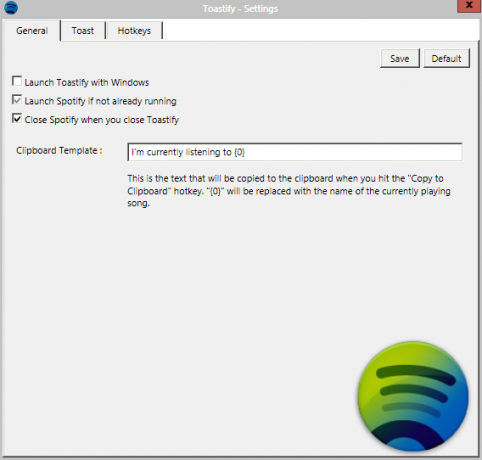
उपरोक्त स्क्रीनशॉट में दो टिक विकल्प मूल रूप से Toastify को पूर्ण Spotify प्रबंधक के रूप में कार्य करने की अनुमति देता है। लॉन्च होने पर Spotify लॉन्च होगा और बंद होने पर Spotify बंद हो जाएगा। आपके वर्तमान में चलाए गए ट्रैक को विंडोज क्लिपबोर्ड पर संग्रहीत करने की अनुमति देने की अधिक अस्पष्ट कार्यक्षमता भी है।
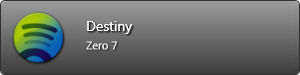
आपकी सेटिंग में अगला टैब है टोस्ट, जिसका आपके नाश्ते से कोई लेना-देना नहीं है। यदि आपने कभी उपयोग किया है बादल की गरज या Snarl, एक टोस्ट एक सूचना है जो उन अनुप्रयोगों का उपयोग करते समय आपको प्राप्त होती है। यह आपकी स्क्रीन के कोने में एक छोटा पॉप-अप है जो आपको बताता है कि किस गीत और कलाकार ने खेलना शुरू किया है।
सेटिंग्स आपको अपने टोस्ट को पूरी तरह से अनुकूलित करने की अनुमति देती हैं।
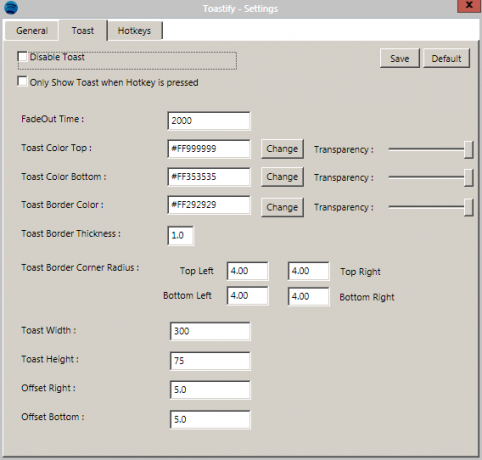
यदि आप निर्बाध हैं, या यदि आप किसी एप्लिकेशन का उपयोग करते हैं आखरीएफएम जो सक्रिय होने पर इसी व्यवहार की नकल करता है, आप टोस्ट को पूरी तरह से अक्षम कर सकते हैं। आप उन्हें केवल तब पॉप अप करने के लिए सेट कर सकते हैं जब एक टोस्टिफ़ हॉटकी दबाया जाता है। यहां की बाकी सेटिंग्स पूरी तरह से सौंदर्यवादी हैं, जिससे आप रंग, पारदर्शिता स्तर, सीमाएं और टोस्ट साइज़िंग बदल सकते हैं।
अगला टैब है हॉटकी जो, जैसा कि आप अनुमान लगा सकते हैं, आपको अपने Spotify ग्लोबल हॉटकीज़ को नियंत्रित करने की अनुमति देता है।
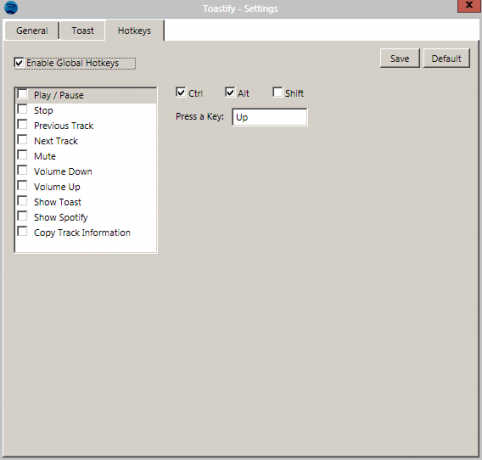
जैसा कि ऊपर स्क्रीनशॉट में दिखाया गया है, हॉटफ़िक्स को Spotify करें जिसे आप कॉन्फ़िगर कर सकते हैं:
- चालू करे रोके
- रुकें
- पिछला ट्रैक
- अगला गाना
- मूक
- आवाज निचे
- ध्वनि तेज
- टोस्ट दिखाओ
- Spotify दिखाएं
- ट्रैक जानकारी कॉपी करें
प्रत्येक में डिफ़ॉल्ट हॉटकीज़ कॉन्फ़िगर किए गए हैं और उनमें से सभी को बदला जा सकता है।
Toastify को डाउनलोड और इंस्टॉल करने में कुछ सेकंड का समय लगता है, और यदि आप Spotify का नियमित रूप से उपयोग करते हैं तो यह पूरी तरह से इसके लायक है। एक बार जब आप अपने संगीत को प्रबंधित करने के लिए वैश्विक हॉटकी का उपयोग करना शुरू करते हैं, तो आपको एहसास होगा कि आपके पास उनके आने से पहले क्या परेशानी थी।
हमें पता है कि आप नीचे दी गई टिप्पणियों में टोस्टिफ़ के बारे में क्या सोचते हैं।
क्रेग फ्लोरिडा से एक वेब उद्यमी, सहबद्ध बाज़ारिया और ब्लॉगर है। आप और अधिक दिलचस्प चीजें पा सकते हैं और फेसबुक पर उसके संपर्क में रह सकते हैं।

